لا يمكننا ضبط المبدِّلات إن لم تكن مُهيّئة بعد؛ سنشرح في هذا الدرس عملية بدء تشغيل نظام سيسكو IOS للمبدِّلات ونساعدك في التعرّف على الخطوات بالنظر إلى مخرجات الإقلاع. ثم سندخل إلى المبدِّل ونضبطه عبر واجهة سطر الأوامر، ثم سنتأكد من عمله عبر استخدام أوامر show المناسبة.
الضبط الابتدائي لمبدلات Catalyst
تكون مبدِّلات سيسكو جاهزةً لتوفير قابلية الاتصال ووظائف الطبقة الثانية عند إقلاعها. تتضمن عملية الإقلاع سلسلةً من إجراءات الإقلاع لتهيئة النظام وجعل وظائفه متوفرةً. الضبط الافتراضي يتضمن إنشاء مِحَث للمبدِّل، وتعريف أساسي للمنافذ (أو البطاقات) الذي هو تمكينها جميعًا؛ وإذا أردت مراقبة العملية، فتأكد من أنَّك تملك اتصالًا للمبدِّل عبر طرفية (console)، أو أنَّ لديك عميل طرفية مثل HyperTerminal أو PuTTY.
في المبدِّلات الأبسط، يؤدي وصل شريط الطاقة مباشرةً إلى تشغيل المبدِّل وبدء عملية التهيئة. وفي هذه المبدِّلات البسيطة، لن تجد زر «on» أو «off» كما في المبدِّلات الأكثر تعقيدًا مثل المبدِّلات في طبقة التوزيع (distribution layer) والمبدِّلات الأساسية (core layer switches)؛ يمكنك مراقبة تسلسل عملية الإقلاع فيزيائيًا بالنظر إلى المبدِّل وملاحظة أضواء LED في هيكل المبدِّل، وأيضًا عبر اتصال الطرفية بالنظر إلى مخرجات نظام IOS، التي تعرض معلوماتٍ عن التشخيص وعملية التهيئة بأكملها.
لاحظ أن هذه الدورة التدريبية مبنية على المبدِّل Catalyst 2960، وقد تختلف المخرجات أو الأوامر عن غيرها من المبدِّلات.
إشارات أضواء LED في مبدِّلات Catalyst 2960
تُظهِر الصورة أضواء LED في Catalyst 2960، تعرض الأضواء المختلفة معلوماتٍ قيّمة عن حالة وإمكانيات المبدِّل. فضوء النظام (system LED) سيضيء بالأخضر لو كان النظام مشغلًا ويعمل عملًا سليمًا، ولكنه سيصفر إذا كانت هنالك أخطاء عند الإقلاع أو مشكلة في النظام؛ وسيومض لونٌ أصفرٌ في ضوء مزود الطاقة (power supply LED) إن فشل مزود الطاقة الرئيسية بإمداد المبدِّل بالطاقة وأصبح مزود الطاقة التعويضي يعمل بدلًا عنه. أما أضواء المنافذ فلها معانٍ مختلفة.
مهمة زر «النمط» (mode) هي التبديل بين الأنماط المختلفة التي تُعطي معانٍ مختلفة لأضواء المنافذ؛ على سبيل المثال، إذا اخترت نمط «stat» أو «الحالة» فهذا سيجعل أضواء المنافذ تومض باللون الأخضر إن كان هنالك اتصالٌ وكان ذاك الاتصال نشطًا؛ لكنها ستصفر إن أُغلِق المنفذ من المدير أو حُجِبَ بواسطة بروتوكول الشجرة الممتدة (spanning tree)؛ ومثلًا، لو بدَّلت إلى نمط «الاستعمال» (utilization)، فإن عددًا من المنافذ ستضيء بالأخضر، مُظهِرةً حجم مرور البيانات في المبدِّل؛ فمثلًا، عندما تُظهِر كل أضواء LED لونًا أخضرًا فهذا يعني أن المبدِّل يعمل بنسبة 50% من قدرته، ويشير عدد أضواءٍ آخر إلى نسبٍ أخرى.
مخرجات الإقلاع
سيُظهِر نظام IOS معلوماتٍ أكثر تحديدًا، فيعرض -بالإضافة لغير ذلك من الأمور- عنوان MAC للمبدِّل ومختلف مراحل عملية التهيئة؛ ويُظهِر أيضًا مسار صورة نظام التشغيل الذي تُحمِّل منه، وحالة عملية التحميل؛ وبعد إتمام عملية التهيئة، سنحصل على وصول إلى واجهة سطر الأوامر؛ لكن إن كانت ملفات ضبط المبدِّل فارغةً، فسنحوَّل مباشرةً إلى نمط الإعداد الذي سيبدأ بسؤالنا أسئلةً عن الضبط الأساسي؛ يمكنك الانتقال إلى نمط الإعداد في أيّ وقتٍ باستدعاء الأمر setup.
الدخول إلى المبدل والتحويل إلى نمط EXEC بمستخدم ذي امتيازات
ستكون في نمط EXEC عندما تدخل إلى واجهة سطر الأوامر، حيث يسمح لك ذاك النمط بمراقبة وعرض وصيانة المبدِّل، لكنه يعتمد على الدور المُسنَد لك؛ فالأدوار هي نمط المستخدم العادي، أو نمط المستخدم ذو الامتيازات؛ يملك نمط المستخدم العادي وصولًا محدودًا إلى أدوات المراقبة البسيطة، بينما يسمح نمط المستخدم ذو الامتيازات لك بمراقبة وصيانة المبدِّل؛ على سبيل المثال، يمكنك نسخ ملفات الضبط من الشبكة، أو بإمكانك ببساطة حذفها، وحتى حذف صورة ملف IOS.
لذا، ذاك النمط أكثر خطورةً وقدرةً على إدارة وصيانة المبدِّل؛ ولكي تنتقل من نمط المستخدم العادي إلى نمط المستخدم ذو الامتيازات، فعليك استخدام الأمر enable؛ ثم سيُطلَب منك إدخال كلمة المرور إن كانت موجودةً؛ إذ لا توجد كلمة مرور افتراضيًا، ويمكنك معرفة أنك انتقلت إلى نمط المستخدم ذي الامتيازات باختلاف شكل المِحَث (prompt).
User Access Verification Username: admin Password: Switch>enable Password: Switch#
حيث يظهر في نمط المستخدم العادي إشارة «أكبر من» كمحث، أما نمط المستخدم ذو الامتيازات فيظهر فيه إشارة المربع؛ ولأسبابٍ أمنيّة، لن تظهر كلمة المرور التي تكتبها على الشاشة؛ لكن إن كنت تتصل عبر جلسة Telnet، فستُرسَل كلمة المرور بنصٍ صريحٍ دون تشفير؛ ولهذه يُنصَح بشّدة استخدام بروتوكولات فيها تشفير مثل SSH لتوفير خصوصية وأمان نقل البيانات.
ضبط المبدل
يمكنك استخدام أوامر المراقبة والصيانة مثل الأمر copy في نمط المستخدم ذو الامتيازات؛ إذا أردت ضبط المبدِّل، عليك أن تدخل إلى وضع الضبط؛ وهنالك عدِّة طبقات من أنماط الضبط؛ أكثرها شموليةً هو نمط الضبط العام، الذي يمكنك الدخول إليه بكتابة الأمر configure terminal، ثم ستشاهد المحث يتغيّر لكن إشارة المربع ستبقى موجودةً فيه لتخبرك أنّك في نمط المستخدم ذي الامتيازات، وستجد اسم طبقة نمط الضبط التي أنت فيها مكتوبةً في المِحَث بين قوسين. تتعلق جميع الأوامر في الضبط العام بالمبدِّل كجهاز.
Switch# Switch#configure terminal Enter configuration commands, one per line. End with CNTL/Z. Switch(config)#
فمثلًا، يمكنك تغيير المِحَث، ويمكنك تفعيل كلمة المرور للجهاز أو تغييرها إن كانت مُفعّلةً، وتستطيع عرض لافتات (banners) للمستخدمين الذين يسجلون الدخول إلى المبدِّل، أو يمكنك تعديل ترتيب عملية الإقلاع. وإذا أردت ضبط مكوناتٍ مخصصة، فعليك الانتقال من وضع الضبط العام إلى وضع الضبط لذاك المكوِّن؛ فمثلًا، لو أردت ضبط البطاقات، فعليك كتابة الأمر interface متبوعًا بمرجع البطاقة، وفي هذه الحالة، سندخل إلى بطاقة fast Ethernet في الفتحة (slot 0)، والمنفذ (port 1)؛ وهذا مثالٌ تقليديٌ عن الأجهزة ذات الضبط الثابت (fixed configuration) مثل 2960؛ وستعرف أنَّك في وضع ضبط البطاقة وذلك بتغيّر المِحَث ليعرض الكلمة «config-if».
Switch(config)#interface FastEthernet 0/1 Switch(config-if)#
هنالك عدِّة أنماط ضبط لبروتوكولات التوجيه في حالة المبدِّلات متعددة الطبقات (multilayer switch)؛ يمكنك من وضع الضبط العام الدخول إلى وضع ضبط بروتوكول التوجيه. ويمكن أيضًا ضبط وصلة الطرفية وأسطر VTY لوصول Telnet أو الدخول إليها من نمط الضبط العام. وإذا أردت العودة إلى النمط السابق؛ فأدخِل الأمر exit؛ الذي سيأخذك -على سبيل المثال- من نمط ضبط البطاقات إلى نمط الضبط العام. وإذا أردت العودة مباشرةً إلى طبقة EXEC بمستخدمٍ ذي امتيازات، فيمكنك الضغط على Ctrl-Z أو end وستذهب إلى أول طبقة، التي هي نمط EXEC.
أولى المهام في نمط الضبط العام هي تسمية المبدِّل؛ يسمح لك الأمر hostname بإعطاء اسم للمبدِّل، وسيتغيّر المِحَث لأن اسم المبدِّل سيصبح جزءًا منه. ويمكن أيضًا أن يُستعمَل اسم المبدِّل لأغراضٍ إدارية للتعرف بسرعة إلى المبدِّل بالنظر إلى المِحَث، أو لغيرها من الأغراض بما في ذلك تفعيل DNS في المبدِّل.
Switch(config-if)#^Z Switch# Switch#conf t Enter configuration commands, one per line. End with CNTL/Z. Switch(config)#hostname DSTR2 DSTR2(config)#
يمكنك أيضًا توفير عناوين IP للمبدِّل بالذهاب إلى بطاقاتٍ معيّنة بالأمر interface من نمط الضبط العام ثم استخدام الأمر ip address كما هو موضّح في المثال لتعريف عنوان IP وقناع الشبكة الفرعية؛ وفي هذه الحالة، نحن نستعمل مبدِّل في الطبقة الثانية في 2960 ولذا ستكون بطاقات الطبقة الثالثة المتوفرة هي بطاقات VLAN لأغراضٍ إدارية.
يمكنك أيضًا أن ترى بعض الاستعمالات للأمر shutdown؛ يمكننا استخدام الأمر مع الكلمة المحجوزة «no» وهذا شائعٌ في أغلبية أوامر سيسكو؛ بكلامٍ آخر، تنفيذ الأمر shutdown سيعطِّل البطاقة إداريًا، لكن تنفيذ الأمر no shutdown سيعيد تفعيلها. وبهذه الطريقة يمكنك إزالة عناوين IP التي أسندتها عبر استخدام الأمر no ip.
DSTR2(config)#vlan 10 DSTR2(config-vlan)#name Management DSTR2(config-vlan)#exi % Applying VLAN changes may take few minutes. Please wait... DSTR2(config)#int vlan 10 DSTR2(config-if)#ip address 192.168.0.10 255.255.255.0 DSTR2(config-if)#
ضبط البوابة الافتراضية في المبدل
سيتكمل ضبط IP في مبدِّلات الطبقة الثانية مثل 2960 عند ضبط البوابة الافتراضية. ليس لدى المبدِّل جدول توجيهات، ولهذا سيحتاج إلى عنوان IP للبوابة الافتراضية، مَثَلُهُ كَمَثِلِ أيّة نهايةٍ شبكيّة. يمكنك تحديد عنوان IP للبوابة الافتراضية باستخدام هذا الأمر في نمط الضبط العام؛ وبهذا يكون المبدِّل قادرًا على الوصول إلى الوجهات البعيدة. وهذا يُستعمل عادةً لأغراضٍ إدارية لتمكّن من الاتصال عبر Telnet و SNMP للوجهات البعيدة.
DSTR2(config)#ip default-gateway 192.168.0.1 DSTR2(config)#
حفظ الضبط
علينا أن نتذكر أن تلك الأوامر مُفعّلةٌ وتعمل على المبدِّل؛ لكنه موجودةٌ في الضبط التشغيلي؛ أي أنها لم تُحفَظ إلى الضبط الإقلاعي، الذي سيقرأه المبدِّل بعد إعادة الإقلاع. حفظ الضبط هو عمليةٌ يدويةٌ والأمر المستخدم هو:
copy running-config startup-config command
وستُسأل عن اسم الملف الهدف، الذي هو مضبوطٌ افتراضيًا؛ يمكنك ببساطة الحفظ إلى ملف ضبطٍ موجودٌ مسبقًا اسمه startup-config موجودٌ في NVRAM؛ مما يضمن أن الضبط جاهزٌ ومتوفرٌ لكي يقرأه المبدِّل بعد الإقلاع القادم؛ إذا لم تفعل ذلك، فستفقد الضبط التشغيلي في ذاكرة RAM عندما يفقد المبدِّل الطاقة الكهربائية أو عندما تُعيد تشغيل المبدِّل.
عرض حالة التشغيل المبدئية للمبدل
يمكنك التأكد من ضبطك والحالة الإجمالية وإمكانيات المبدِّل بالأوامر الآتية:
show running-configuration
الذي -كما ذكرنا سابقًا- يعرض الضبط الفعال حاليًا في المبدِّل؛ بينما الأمر:
show startup-configuration
سيُظهِر الضبط المحفوظ في NVRAM، و show version يُظهِر الإعدادات الإجمالية وإمكانيات المبدِّل بما في ذلك العتاد وإصدار البرمجيات، وملفات الضبط وصور الإقلاع. تسمح الأوامر الأخرى لك برؤية حالة البطاقات مثل الأمر show interfaces، الذي لا يُظهِر الحالة فقط، بل وإحصائيات متعلقة بالبطاقات.
هذا مثالٌ عن ناتج الأمر show version، الذي يُظهِر خصائص نظام IOS بما في ذلك أرقام الإصدارات ومجموعة الميزات، ويعرض النسخة المُصغَّرة من IOS (mini IOS) الموجودة في ROM، ومحمِّل الإقلاع الذي قد يكون إصداره مختلفًا؛ وزمن التشغيل (uptime) المهم لتحديد إن أُعيد إقلاع المبدِّل في الآونة الأخيرة. ثم ستُعرَض صورة IOS التي تم تحميلها من ذاكرة flash (وهذا ما يتم افتراضيًا)، لكن يمكن أن يكون المبدِّل قد حمَّل الصورة من الشبكة.
Cisco IOS Software, C2960S Software (C2960S-UNIVERSALK9-M), Version 15.0(1)SE1, RELEASE SOFTWARE (fc3) Technical Support: http://www.cisco.com/techsupport Copyright (c) 1986-2011 by Cisco Systems, Inc. Compiled Thu 01-Dec-11 14:53 by prod_rel_tea ROM: Bootstrap program is Alpha board boot loader BOOTLDR: C2960S Boot Loader (C2960S-HBOOT-M) Version 12.2(55r)SE, RELEASE SOFTWARE (fc1) Switch uptime is 28 weeks, 2 days, 6 hours, 15 minutes System returned to ROM by power-on System restarted at 18:16:59 EET Wed Dec 14 2011 System image file is "flash:/c2960s-universalk9-mz.150-1.SE1.bin" ... cisco WS-C2960S-48TS-L (PowerPC) processor (revision F0) with 131072K bytes of memory. Processor board ID XXXXXXXXXXX Last reset from power-on 2 Virtual Ethernet interfaces 1 FastEthernet interface 104 Gigabit Ethernet interfaces The password-recovery mechanism is enabled.
ثم ستظهر إعدادات العتاد الإجمالية، بما في ذلك كميّة الذاكرة، التي تُعرَض على هيئة رقمين: الذاكرة المشتركة (shared memory) والذاكرة المتوفرة لبقية النظام؛ إذا جمعت هذين الرقمين، فستحصل على كميّة ذاكرة RAM الإجمالية الموجودة في المبدِّل.
ويظهر أيضًا العدد الإجمالي للبطاقات الفيزيائية، وتُظهِر بقية الناتج (التي لم تُعرَض هنا) كميّة ذاكرة flash وقيمة مسجِّل الضبط (configuration register).
يُستخدَم الأمر show interfaces عادةً للضبط الدقيق، لكنه يستعمل أيضًا للمراقبة واستكشاف الأخطاء وإصلاحها؛ يمكنك استعمال الأمر show interfaces لإظهار معلومات عن جميع البطاقات، أو يمكنك تحديد البطاقة التي تريد عرض معلوماتها. يَعرض الأمر حالة الطبقة الأولى، والثانية التي تتضمن عنوان MAC وحالة duplex وسرعة البطاقة متبوعةً بسلسلة من الإحصائيات تتضمن آخر إزالة للعدادات (counters)، واستراتيجية الطابور (queuing strategy)، ومعدلات الدخل والخرج في آخر 5 دقائق بوحدات «بت في الثانية» و «رزمة في الثانية»، ثم إحصائيات متعلقة بالرزم الإجمالية والأخطاء المتعلقة بعدِّة تصنيفات.
Switch#sh int gi 1/0/2 GigabitEthernet1/0/2 is up, line protocol is up (connected) Hardware is Gigabit Ethernet, address is d4d7.48ef.9e82 (bia d4d7.48ef.9e82) MTU 9000 bytes, BW 1000000 Kbit/sec, DLY 10 usec, reliability 255/255, txload 1/255, rxload 1/255 Encapsulation ARPA, loopback not set Keepalive set (10 sec) Full-duplex, 1000Mb/s, media type is 10/100/1000BaseTX input flow-control is off, output flow-control is unsupported ARP type: ARPA, ARP Timeout 04:00:00 Last input never, output 00:00:00, output hang never Last clearing of "show interface" counters never Input queue: 0/75/0/0 (size/max/drops/flushes); Total output drops: 0 Queueing strategy: fifo Output queue: 0/40 (size/max) 5 minute input rate 0 bits/sec, 0 packets/sec 5 minute output rate 0 bits/sec, 0 packets/sec 59814322 packets input, 25857763788 bytes, 0 no buffer Received 7326867 broadcasts (7172259 multicasts) 0 runts, 0 giants, 0 throttles 0 input errors, 0 CRC, 0 frame, 0 overrun, 0 ignored 0watchdog, 7172259 multicast, 0 pause input 0 input packets with dribble condition detected 98618698 packets output, 90904769164 bytes, 0 underruns 0 output errors, 0 collisions, 1 interface resets 0 unknown protocol drops 0 babbles, 0 late collision, 0 deferred 0 lost carrier, 0 no carrier, 0 pause output 0 output buffer failures, 0 output buffers swapped out
وكجهازٍ في الطبقة الثانية، ستحافظ المبدِّلات على جدول عناوين MAC، حيث ستتعلم عناوين MAC ديناميكيًا بالنظر إلى ترويسات الإطارات ثم ستتمكن من تحديد أماكن تلك العناوين وربطها مع المنافذ لتمكين تمرير الرزم أو الإطارات بشكلٍ ذكي. يمكنك عرض جدول عناوين MAC بالأمر:
show mac address-table
الذي سيُظهِر عناوين MAC ونوعها والمنفذ الذي تتصل الأجهزة حاملةُ عناوين MAC السابقة منه. قد تكون بعض عناوين MAC ثابتة، فجزءٌ منها متعلقٌ بالاستخدام الداخلي لمبدِّلات Catalyst 2960؛ تذكّر أن بعض المدخلات في الجدول ستنتهي صلاحيتها، وتُحذَف، ثم ستُضاف مرةً أخرى...
ترجمة -وبتصرّف- للمقال: Starting a Switch and Basic Configuration.


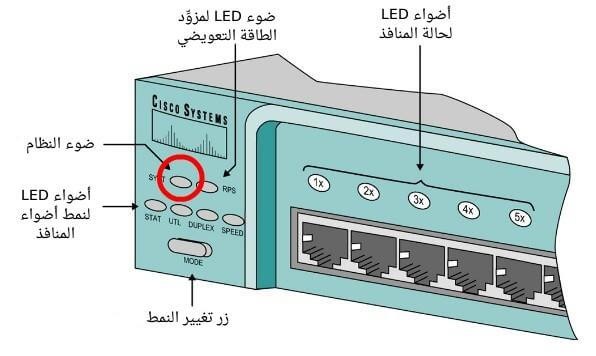
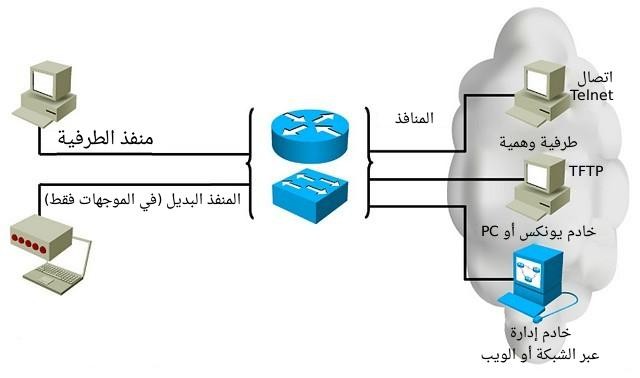
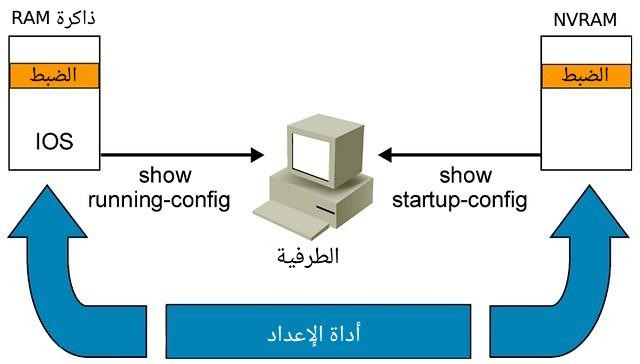











أفضل التعليقات
لا توجد أية تعليقات بعد
انضم إلى النقاش
يمكنك أن تنشر الآن وتسجل لاحقًا. إذا كان لديك حساب، فسجل الدخول الآن لتنشر باسم حسابك.